Загрузка фактических данных
В инструкции представлена информация по загрузке в сервис управленческого учёта фактических данных, плановые значения внесите в ручном режиме.
Импортировать из файла
Для того чтобы загрузить платежи или документы в сервис из Файла, необходимо подготовить файл с данными в EXCEL.
Какие указать столбцы в файле, будет зависеть от специфики вашего бизнеса и аналитики.
Обязательными столбцами являются: дата, приход и расход (или сумма).
Сумму в файле можно указать 2-мя разными способами:
1. Разделить Приходы и Расходы на 2 столбца отдельно:

При загрузке файла в сервисе нужно будет выбрать столбцы прихода и расхода отдельно:
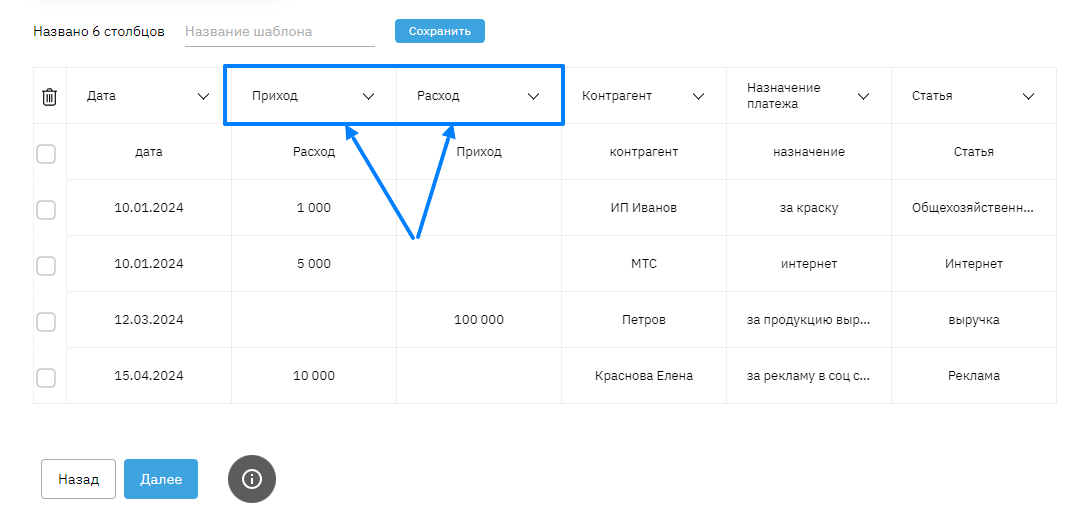
2. Один столбец Сумма.
Но в таком случае сумму расхода указываем со знаком « - »:
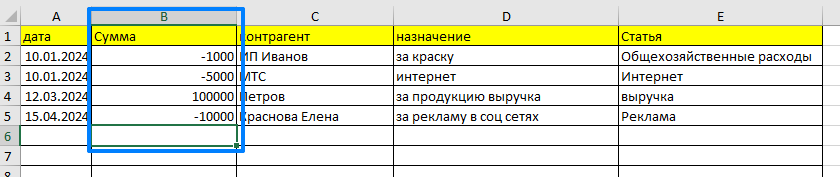
При загрузке файла в сервисе нужно будет выбрать столбец «Сумма». Суммы со знаком « - » попадут в расход, остальные в приход:
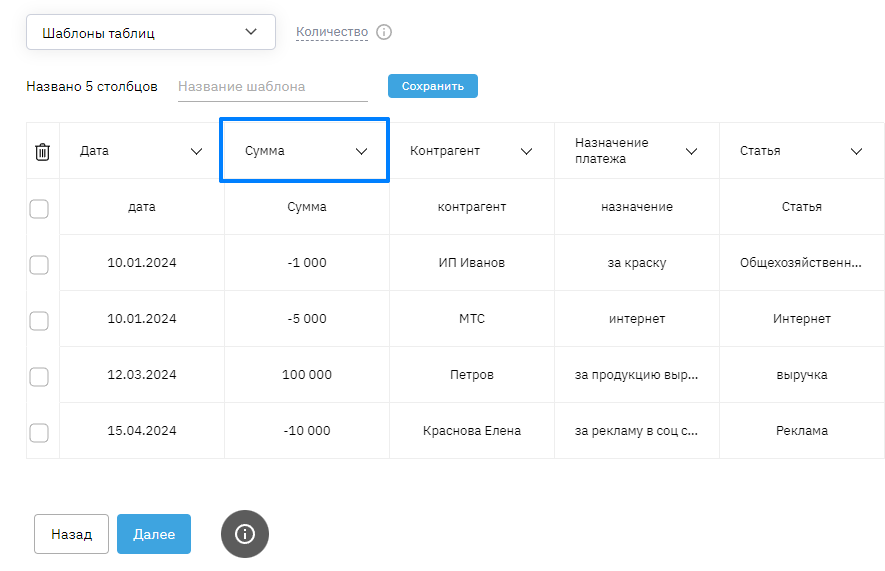
Также вы можете дополнить файл такими столбцами как:
- Назначение платежа/документа
- Статья
- Проект
- Контрагент
- ИНН Контрагента
- КПП Контрагента
- Направление
- Примечание
- Примечание 2
- Примечание 3
- Номенклатура (только для загрузки документов)
- Менеджер
- Счёт Дт
- Счёт Кт
- Организация (если у вас несколько юридических лиц в одной фин. модели)
- Ответственный (только для загрузки платежей)
- Банковский счёт (только для загрузки платежей)
- Группы аналитик
- Артикул (только для загрузки документов)
- Баркод (только для загрузки документов)
Обратите внимание, что в файле excel наименование Организации и Банковского счёта должны совпадать с наименованием в справочнике в сервисе. При несовпадении данных выйдет ошибка при загрузке.
Например, файл может выглядеть таким образом. Есть столбец Организация (т.к. несколько Юр лиц) и Проекты:

При загрузке файла в сервисе выбираются те же столбцы:
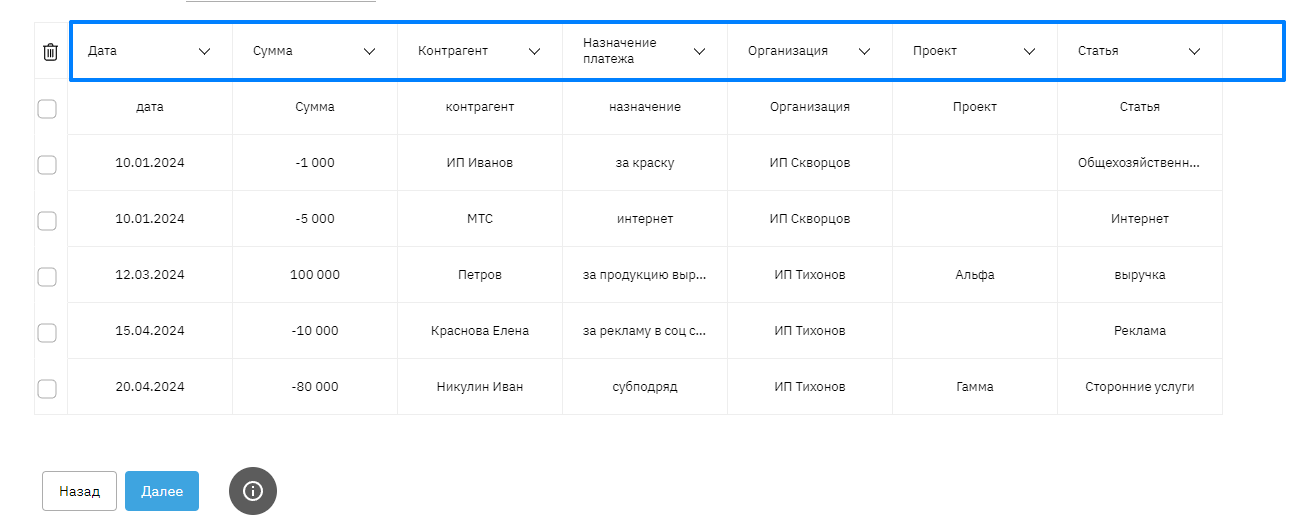
Укажите в каком порядке необходимо использовать правила для разнесения данных.
Если в вашем файле для загрузки есть столбец Статья, то для сервиса в Приоритете будет статья из файла, при включенных правилах. (Например, по логике ранее написанного правила, платёж/документ должен был распределиться на Статью — Канцтовары. Но в файле вы указали Статью — Общехозяйственные расходы. Программа отнесёт платёж/документ именно на Общехозяйственные расходы).
Важно. Название статей в файле для загрузки должно совпадать с названием статей в сервисе. В противном случае платеж/документ попадёт в статью нераспределённые.
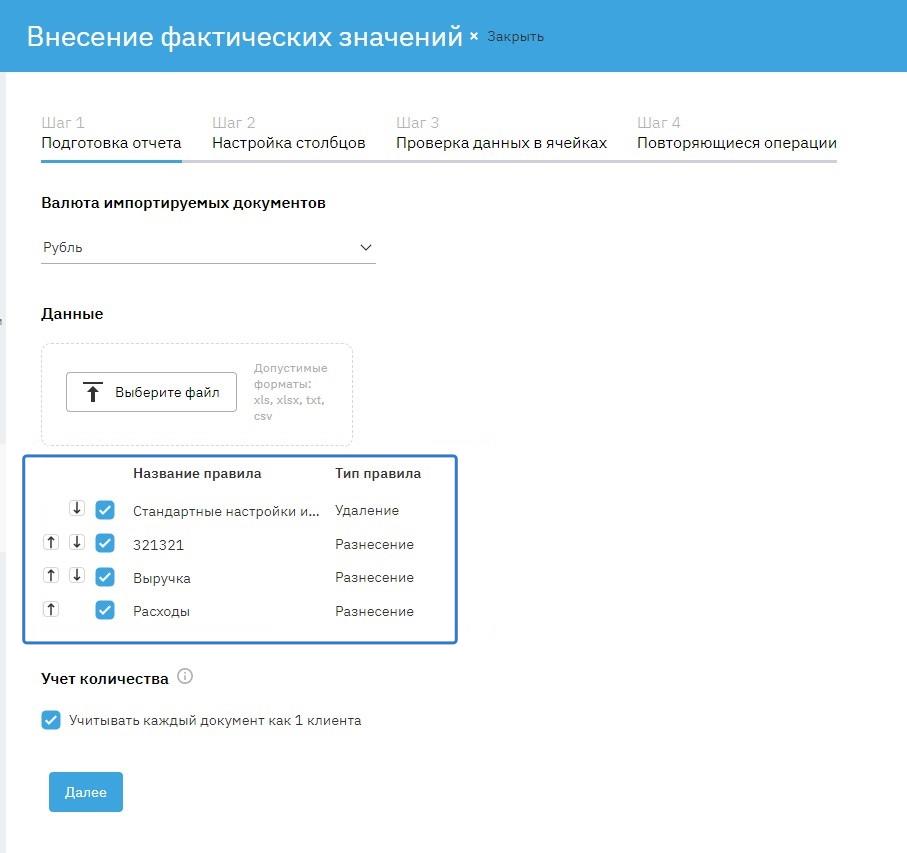
На втором шаге (Настройка столбцов):
Выберите название для каждого из столбцов из выпадающего списка.
Обратите внимание, что параметр «Количество» в выпадающем списке доступен только в том случае, если вы сняли галку в поле «Учитывать каждый документ как 1 клиента» на предыдущем шаге.
Чтобы в дальнейшем не указывать название столбцов каждый раз, вы можете сохранить шаблон документа и использовать его при следующем импорте данных
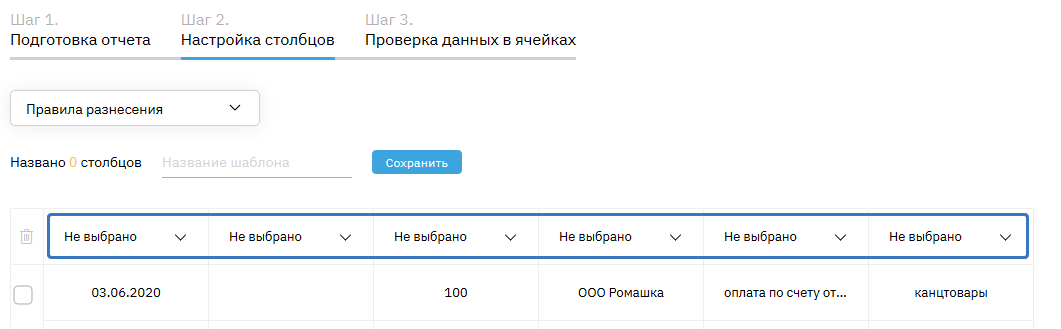
В шапке таблицы укажите название граф, после этого укажите название шаблона и нажмите на кнопку «Сохранить».
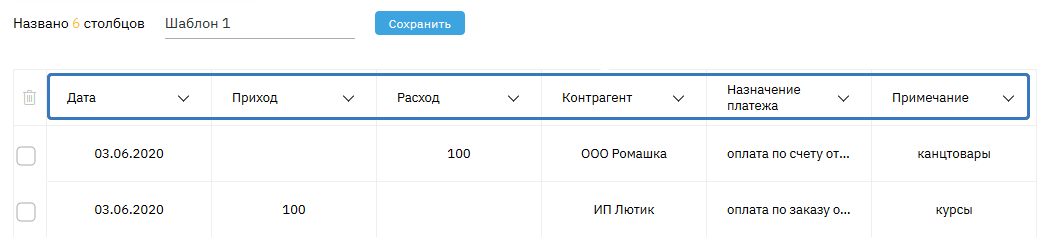
В дальнейшем при загрузке файла, для удобства, применяйте созданные ранее правила.
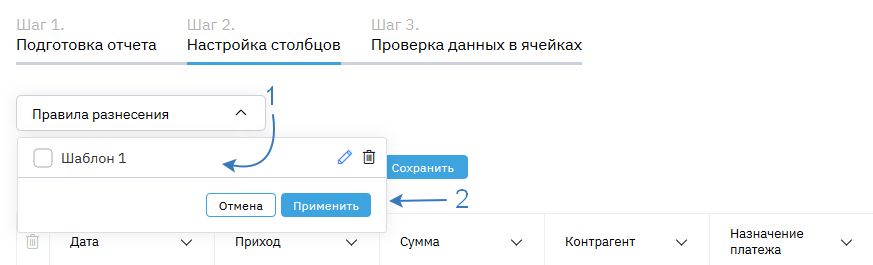
Если у вас нет правила для разнесения данного типа операций, то тогда вы сможете вручную указать, к какой статье необходимо отнести документ или движение денег.
Для удаления операции поставьте галку в первой графе и в шапке таблицы нажмите на значок корзины:
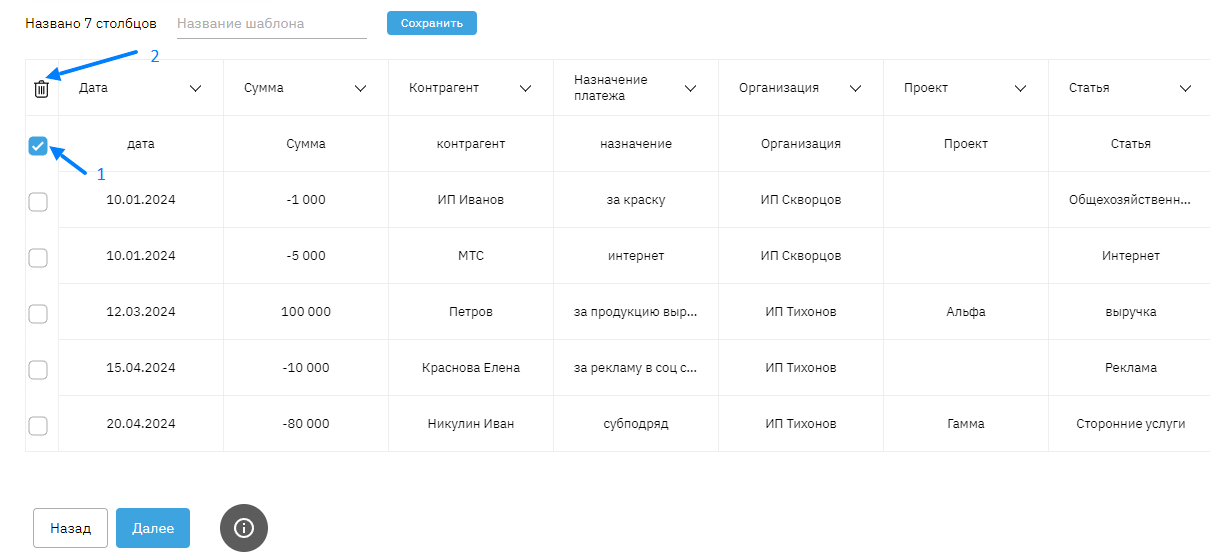
Используйте цифры и запятые для отделения целой и дробной частей.
Для перехода на следующий нажмите на кнопку «Далее»:

На третьем шаге (Проверка данных в ячейках):
В случае если есть ошибки заполнения появится сообщение, выполните действия указанные в сообщение рекомендации.

Если данные указаны верные, тогда появится сообщение, что конфликтов не найдено,
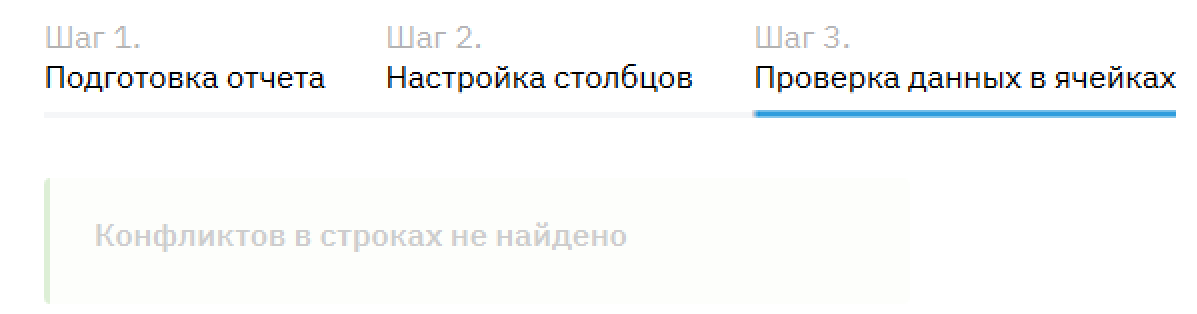
и через некоторое время, в зависимости от объема загружаемого файла, появится окно с результатами импорта.
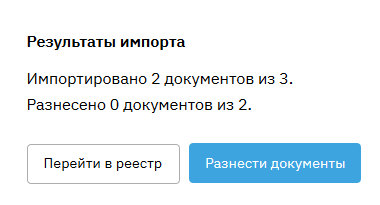
Нажмите кнопку «Перейти в реестр» (для перехода во вкладку основного меню «Платежи») или «Разнести документы». В условиях разнесения добавьте новое правило (1) или примените ранее созданное правило, выбрав его из списка (2) или выберите название статьи из списка, если в списке нет нужной статью, создайте ее, воспользовавшись опцией «+ Создать новую статью» (3). Для завершения разноса документов нажмите на кнопку «Сохранить».
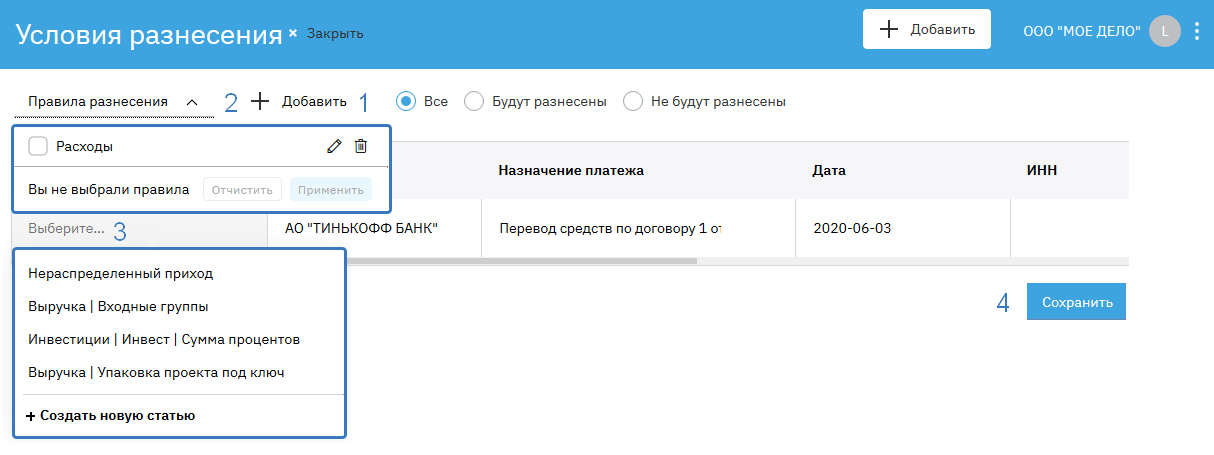
Сервис не загружает строки, которые распознаны как дубли уже существующих в системе операций.
На Шаге 4 вы увидите, какие строки не были загружены, и, при необходимости, сможете добавить их в систему указав, что это не дубль.
Выделите их галочкой и нажмите кнопку «Далее».
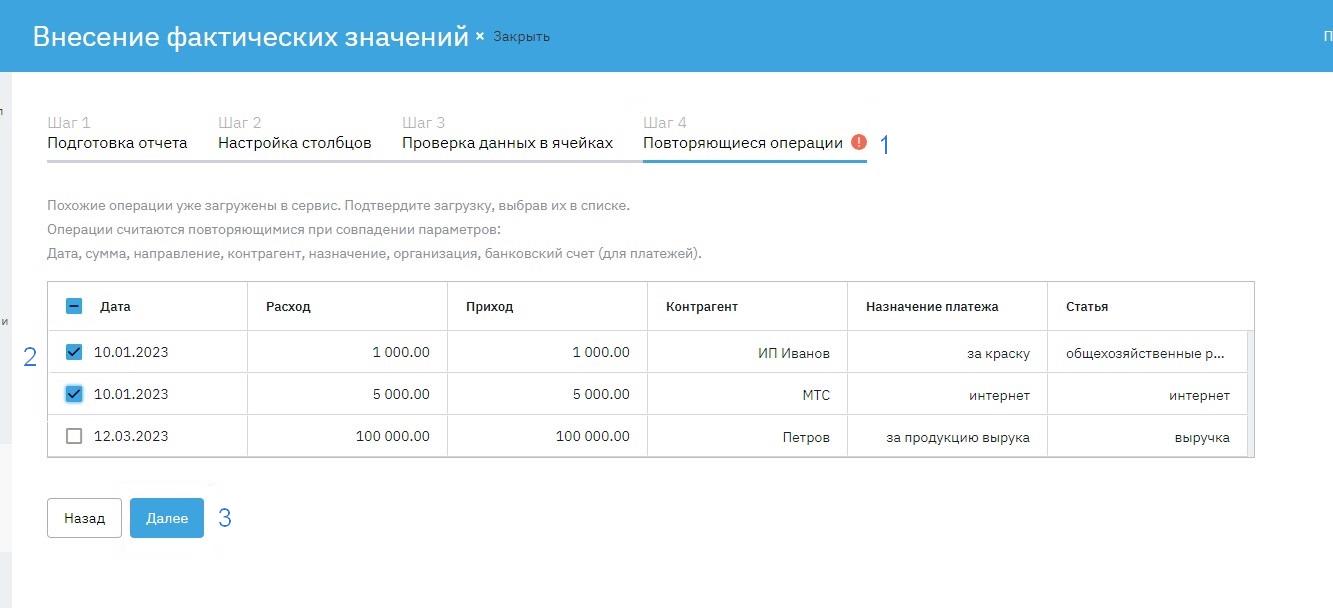
Для удобства в поле «Примечание» отражается название файла, который вы загрузили.
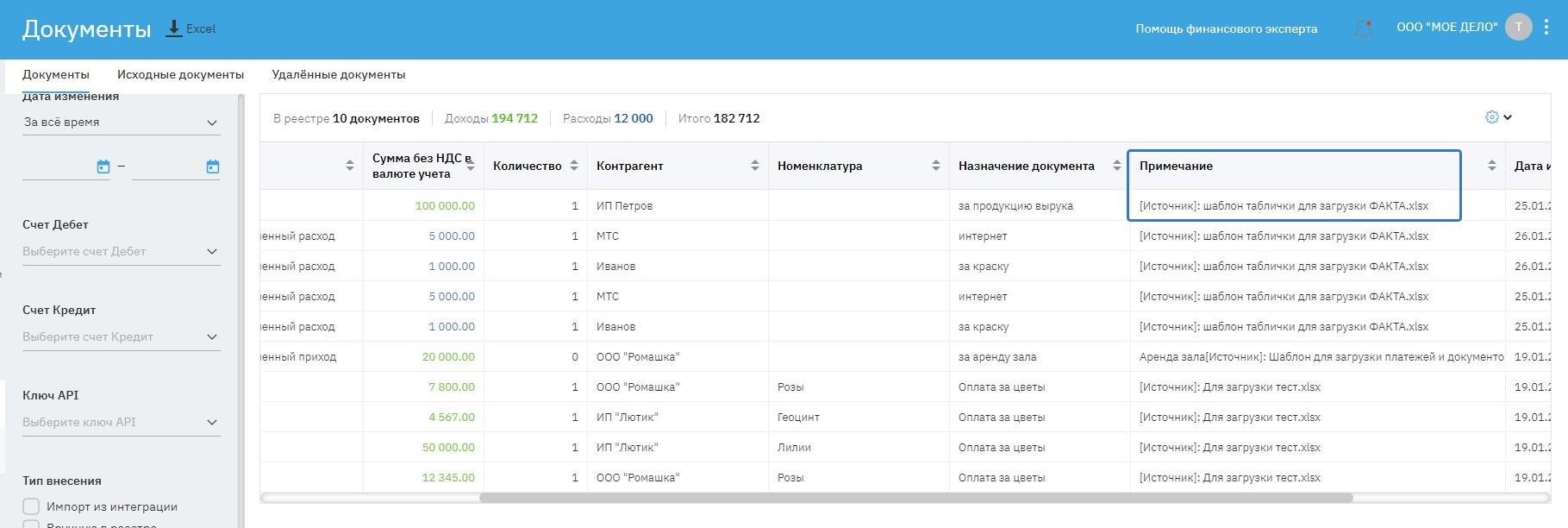
Выписка в формате 1С
Загрузите выписку из банка, например, в формате 1с.
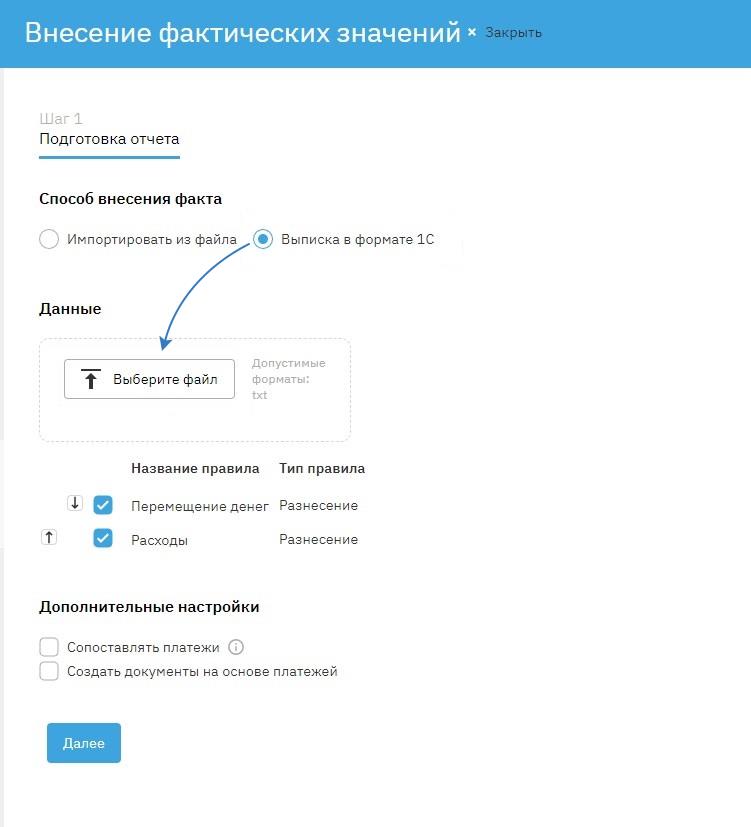
Укажите порядок применения правил и нажмите «Далее».
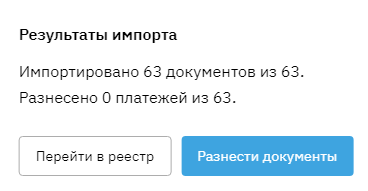
Сервис проанализирует выписку и покажет сколько документов было импортировано и сколько платежей было разнесено по правилам.
Если не все документы были разнесены, то нажав на кнопку «Разнести документы», вы перейдете к списку операций из выписки и сможете добавить новые правила для разнесения операций по статьям или разнести операции вручную.
Нажав на кнопку «Перейти в реестр», вы перейдете к списку операций.
Загрузить данные из Моё дело
Подробная информация, касающаяся интеграции с Бухгалтерией Мое дело, доступна в разделе Интеграции.
Загрузить данные из 1С
Подробная информация, касающаяся интеграции с 1С, доступна в разделе Интеграции.
Импорт Excel-файла из Wildberries
Это альтернативный способ загрузки данных по отчётам Wildberries (WB) на период нестабильной работы со стороны маркетплейса.
Важно! В финансовой модели должна быть установлена интеграция с WB.
Для загрузки данных необходимо скачать «Детализацию» Отчёта из кабинета WB:
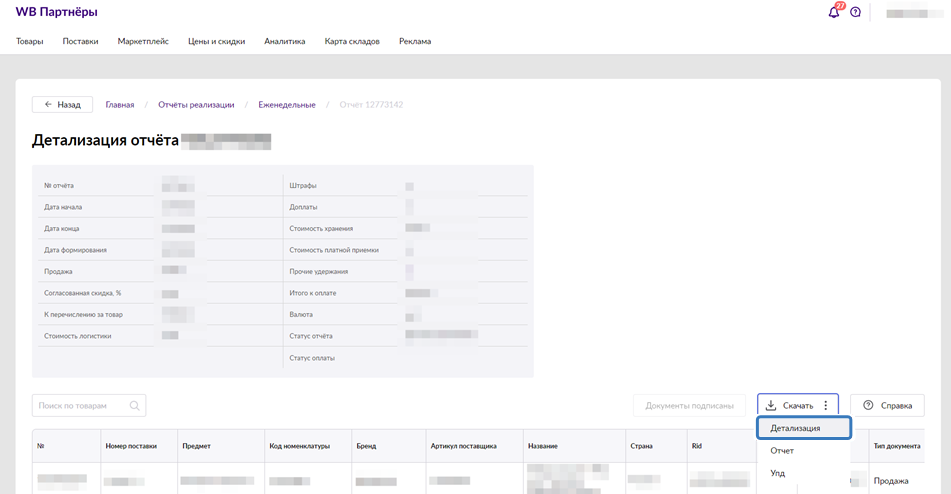
В сервисе перейдите в раздел «Документы» (1) и нажмите кнопку «Импорт файла» (2):
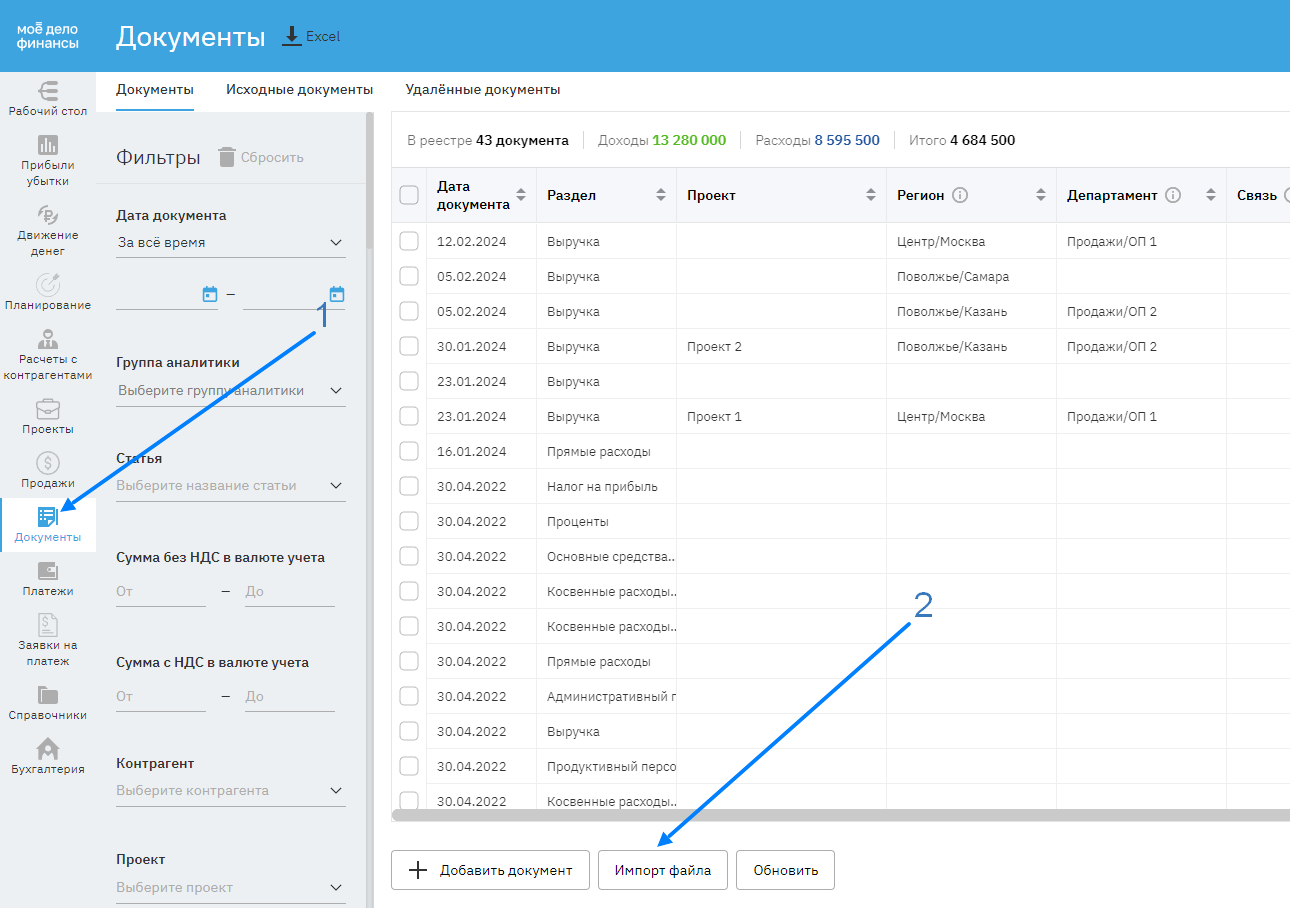
Далее:
— Выберите «Еженедельный отчёт WB» (1).
— Укажите номер отчёта (2).
Номер отчёта вы увидите в Примечании созданных документов. При повторной загрузке файла с таким же номером отчёта рекомендуем удалить ранее загруженные документы по этому отчёту.
— Выберите из списка интеграцию с WB по тому юр. лицу, по которому загружаете отчёт (3).
— Выберите файл, который необходимо загрузить (4).
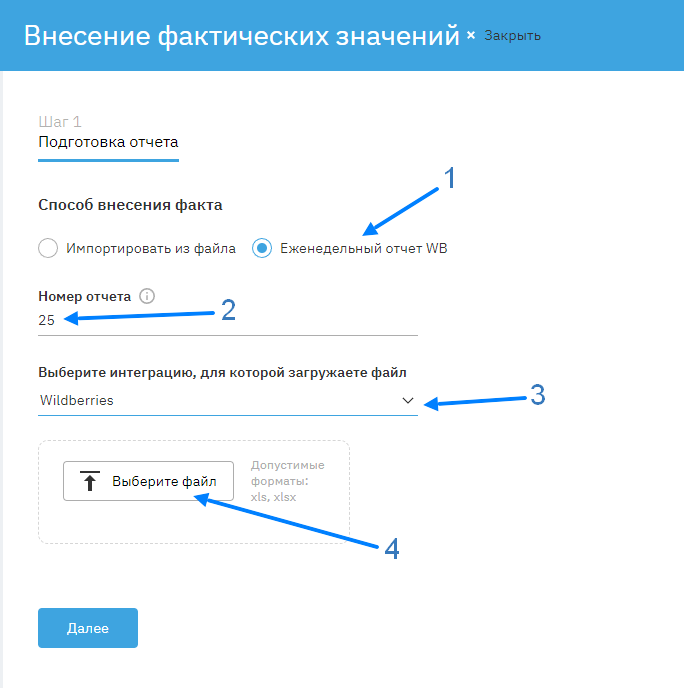
После этого нажмите кнопку «Далее».
Дублей документов не будет, когда придёт отчёт по апи WB. Данные, загруженные через файл, будут заменены на данные из интеграции.
Дубли документов будут в случае, если отчёт из WB через интеграцию в сервис подгрузился частично. Тогда перед загрузкой файла вручную необходимо удалить те документы, которые прогрузились через интеграцию с WB (удаляем их из реестра Документы, затем из реестра Удалённых документов). После этого загружаем отчёт вручную.
Обратите внимание на дату начала интеграции с WB при загрузке файла вручную. Дата начала должна быть больше либо равна дате, от которой мы загружаем отчёт.
Например, для загрузки отчёта с 11 по 17 марта необходимо, чтобы дата начала в интеграции была 11 марта или ранее этой даты.
